Lo que comentas es un cambio que muchos notaron al pasar de Windows 10 a Windows 11, sobre todo con el Explorador de archivos, ya que Microsoft rediseñó la interfaz y algunos elementos se ven diferentes o menos visibles.
Mostrar siempre la ruta (barra de direcciones completa)
-
Abre cualquier carpeta.
-
En la parte superior, haz clic en la barra de dirección (donde se ven las carpetas).
-
Si no ves la ruta completa o quieres una vista más clásica, puedes instalar una herramienta gratuita llamada ExplorerPatcher (segura y muy usada) o descarga desde nuestro repositorio que te devuelve el estilo clásico de Windows 10.
💡 Esta herramienta te puede restaurar el diseño clásico del Explorador de archivos, barra de tareas, menú inicio, etc.
Te explico cómo dejarlo como en Windows 10 para mostrar la ruta completa y el buscador clásico en el Explorador de archivos.
✅ AJUSTES RECOMENDADOS EN TU CASO
Ve a la sección "Explorador de Archivos" y haz lo siguiente:
🔧 1. Activa estas opciones (clic para que aparezca la ✔️):
-
✅ Desactivar barra de navegación
(ya está activado, bien) -
✅ Desactivar barra de búsqueda moderna
(ya está activado, perfecto) -
✅ Reducir la altura de la barra de direcciones
(activado, excelente) -
❌ Ocultar completamente la barra de búsqueda
👉 DESACTIVA esta opción. ¡Es la que está ocultando el buscador!-
⚠️ Actualmente está activada (✔️), por eso no ves el buscador.
-
Haz clic para que aparezca la ❌.
-
-
✅ Aplicar el efecto Mica...
(opcional, solo visual, puedes dejarlo como gustes)
🔧 2. Opcionalmente cambia esto también:
-
Interfaz de Control:
Cambia de:A:
Esto puede estar en inglés como:
Classic command bar, dependiendo de la versión. Sirve para ver la barra como en Windows 7/10, con íconos clásicos y la ruta siempre visible.
✅ 3. Reinicia el Explorador
Haz clic abajo en "Restart File Explorer (*)"
(O reinicia la PC si no notas cambios).
🔚 Resultado esperado:
-
Verás nuevamente la ruta completa de carpetas.
-
Tendrás el buscador clásico arriba.
-
Se elimina la barra moderna nueva de Windows 11.